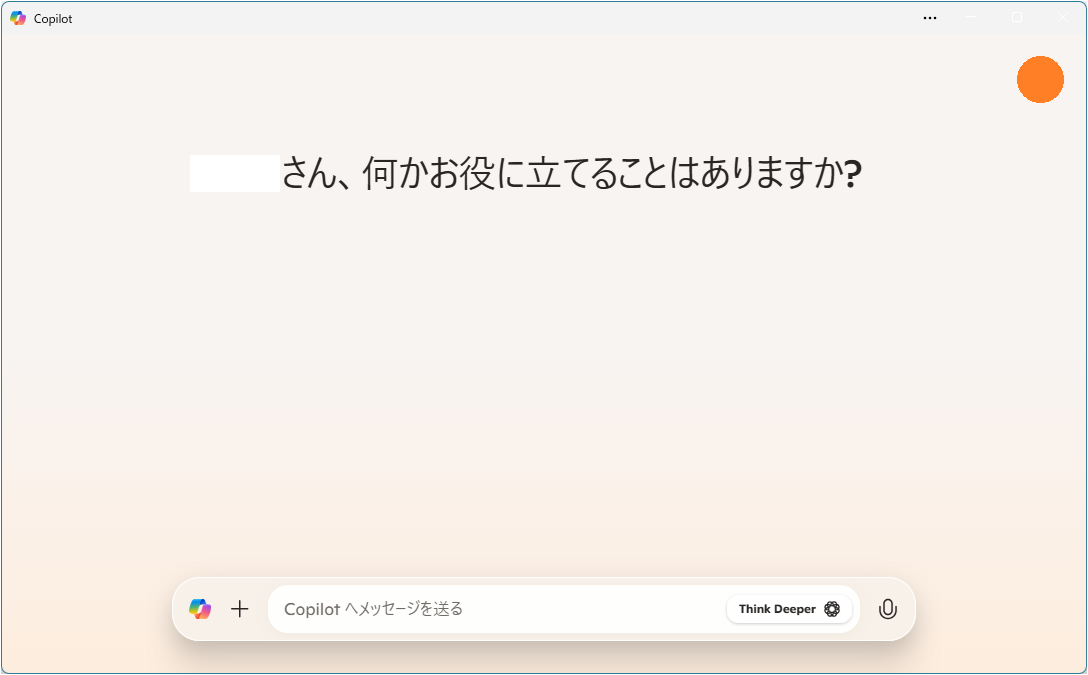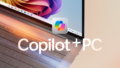最新のバージョンの Windows には Copilot アプリが搭載されています。新しい Windows PC であればキーボードの [Copilot] キーを押すだけで起動し、AI アシスタントが利用できる便利な機能ですが、組織(例えば教育機関など)ではこの Copilot アプリを利用させたくない場合もあるかもしれません。
そのような場合、Copilot アプリを無効にすることができます。ユーザーは Copilot を使用できなくなり、タスク バーの Copilot アイコンも表示されません。
Copilot アプリを無効にする方法
グループ ポリシーを利用してCopilot アプリを無効にできます。クライアントに適用される GPO で以下のポリシーを構成します。
コンピューターの構成
- ユーザーの構成
- 管理用テンプレート
- Windows コンポーネント
- Windows Copilot
- Windows Copilot をオフにする – 有効
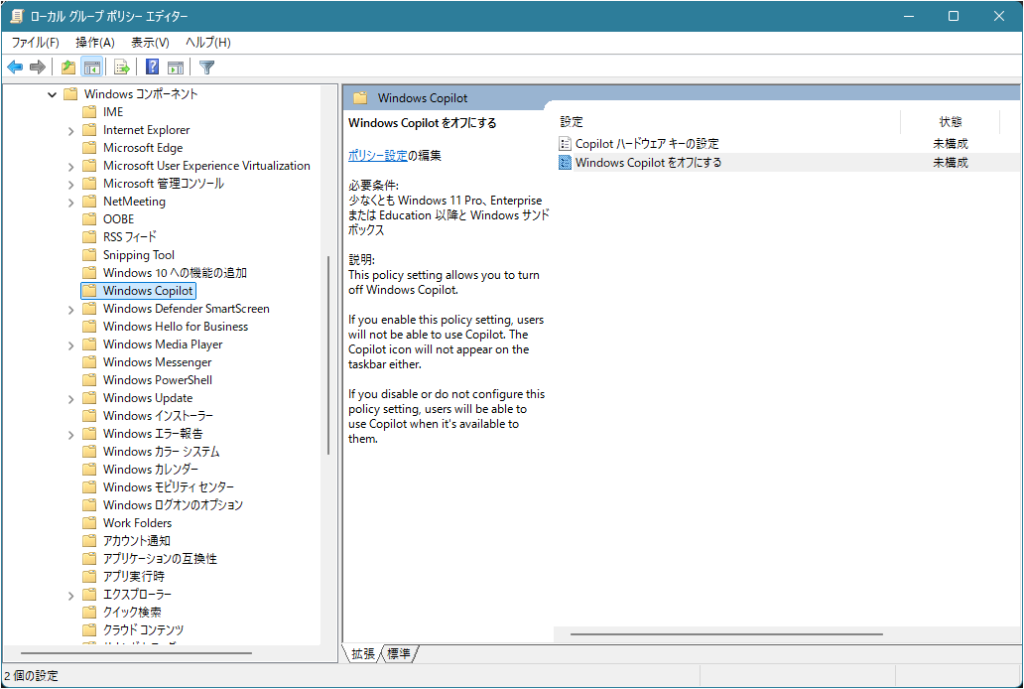
ポリシーが反映されると、ユーザーは Copilot アプリを利用できなくなります。
Windows Copilot ポリシーが表示されない場合、GPO を編集しているコンピューターの C:\Windows\PolicyDefinitions またはポリシーのセントラル ストアに、Windows 11 24H2 のコンピューターから C:\Windows\PolicyDefinitions\WindowsCopilot.admx をコピーして、グループポリシー エディターを再起動してください。
このポリシーは以下のレジストリを構成します。
キー:HKEY_CURRENT_USER\Software\Policies\Microsoft\Windows\WindowsCopilot
名前:TurnOffWindowsCopilot
種類:REG_DWORD
データ:0 (Copilot 有効 既定値)、1 (Copilot 無効)
このポリシーは InTune を利用して適用することもできます。詳しくは以下を参照してください。
WindowsAI Policy CSP | Microsoft Learn
なお、この方法で無効にできるのは Copilot アプリだけです。Copilot アプリが無効の場合でも、ユーザーは引き続き Edge の Copilot や Office アプリケーションの Copilot、Web の Copilot Chat(https://copilot.microsoft.com/ や https://m365.cloud.microsoft/chat/)を利用可能です。
この記事を書いた人
この投稿者の最近の記事
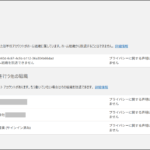 Microsoft3652025/12/29ゲスト参加している Microsoft 365 テナントを確認する
Microsoft3652025/12/29ゲスト参加している Microsoft 365 テナントを確認する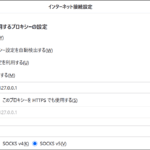 Microsoft3652025/12/25ブラウザーのプロキシ設定
Microsoft3652025/12/25ブラウザーのプロキシ設定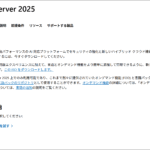 Microsoft 365以外のトピック2025/12/08Windows Server の評価版の変換・エディション変換
Microsoft 365以外のトピック2025/12/08Windows Server の評価版の変換・エディション変換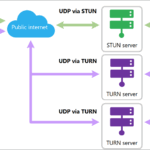 Azure2025/11/28Azure Virtual Desktop の RDP マルチパス
Azure2025/11/28Azure Virtual Desktop の RDP マルチパス